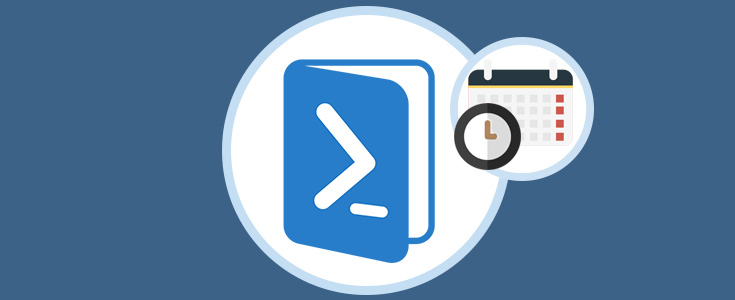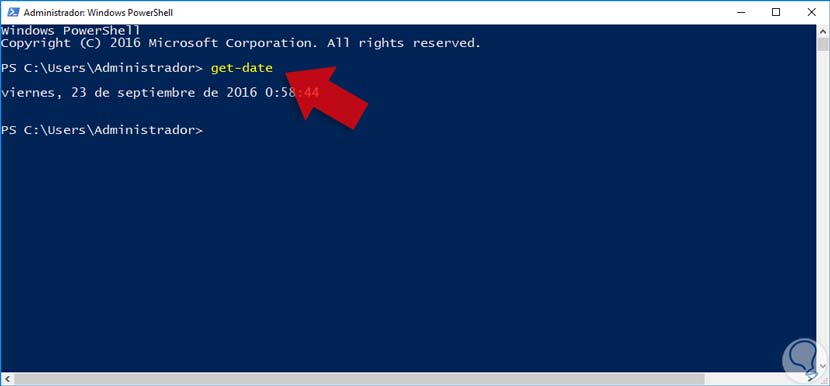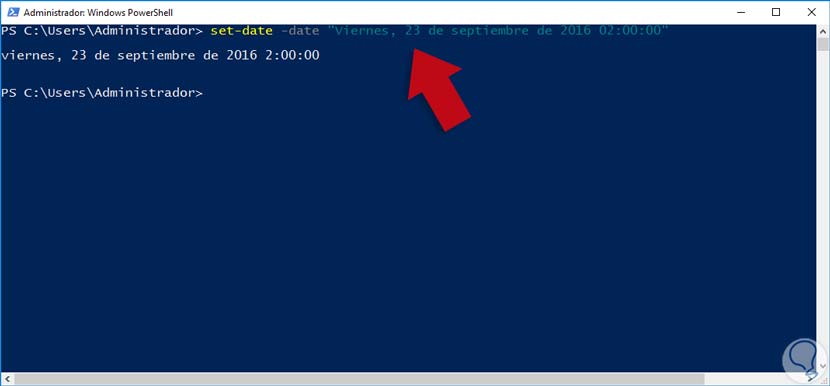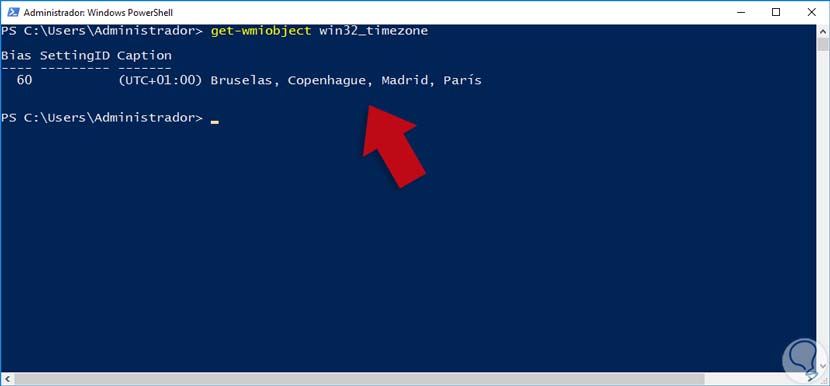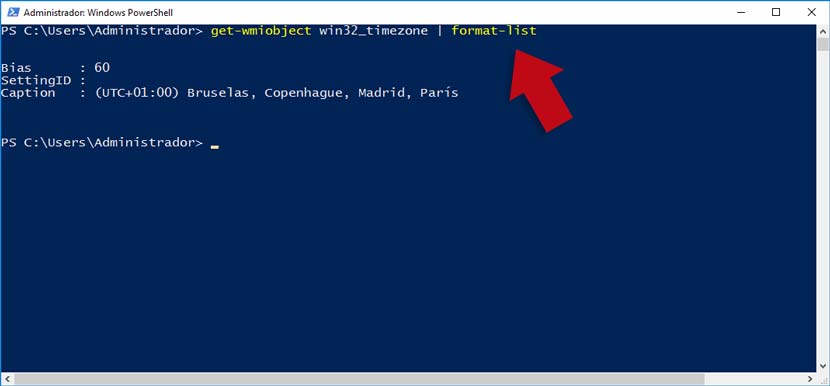En algunas ocasiones nuestros servidores no se encuentran sincronizados con los demás equipos y la razón principal se debe a la configuración de la zona horaria o la fecha del equipo.Por ello, herramientas como PowerShell nos permite administrar todos los equipos de forma fácil pudiendo aplicar los cambios de forma general, esto nos ahorrará tiempo.
Debemos tener cuidado especial debido a que todos los equipos del dominio están sincronizados con el servidor y cualquier cambio que ejecutemos en estos parámetros se verán afectados todos los equipos y algunos programas están relacionados con la hora o fecha y puede verse afectado su óptimo rendimiento.
Además de la hora y la fecha, existen otros parámetros como la zona regional que es importante para que un ordenador esté bien configurado ya que en una empresa pueden darse variantes de localización. Fíjate lo fácil que es hacerlo con políticas de grupo y Windows Server 2016.
1. Verificar hora actual del Sistema en Windows Server 2016
Para validar la hora actual que está siendo usada por Windows Server 2016 podemos usar el cmdlet get-date y este es el resultado obtenido.
get-date
2. Modificar hora en Windows Server 2016
Si deseamos modificar estos valores debemos usar el cmdlet.
get-date -date “valor a adicionar”Por ejemplo, si queremos que la fecha y hora pase a ser 23 de septiembre y las 2 am ingresaremos lo siguiente.
get-date -date “viernes, 23 de septiembre de 2016 02:00:00”
Podemos validar que la hora en el sistema ha sido modificada de manera automática.
3. Validar zona horaria actual del Sistema Windows Server 2016
Otro de los parámetros que podemos validar, y de ser necesario ajustar, es el de la zona horaria ya que de este valor depende en gran parte la hora del sistema.
Para ver la zona horaria actual de Windows Server 2016 ingresaremos el cmdlet
get-wmiobject win32_timezone
Si deseamos ver este resultado en formato de lista debemos adicionar el parámetro format list.
Para ajustar cualquier valor de la zona horaria en Windows Server 2016 podemos hacer uso del cmdlet
tzutilComo hemos visto es muy sencillo ajustar los parámetros de la fecha y hora en nuestros equipos con Windows Server 2016. De esta forma tendremos todos nuestros equipos sincronizados a la vez con la misma configuración o la que prefiramos. PowerShell es una herramienta compleja que nos permite gestionar como administradores ayudándonos en nuestra tarea.
La consola PowerShell tiene una larga lista de comandos para usar y gestionar nuestros equipos, si quieres conocer más para administrar tus ordenadores, mira esta recopilación con más de 20 comandos diferentes para Powershell.